Procházíte se po Evropě a máte mobilní signál, ať jste kdekoli, ale posílání SMS zpráv při roamingu může na konci měsíce vydělat astronomický účet za telefon. To je místo, kde přichází WhatsApp!
Odesílejte zprávy mezi WhatsApp uživatelé zdarma a ušetřit ty peníze navíc na vafle v Belgii nebo tak něco. Právě jste přepnuli ze své obvyklé aplikace pro zasílání zpráv a nemáte ponětí, jak odesílat a přijímat zprávy? Odpočinout si. Máme vás kryté.
- Jak vytvořit novou konverzaci WhatsApp
- Jak odesílat textové zprávy WhatsApp
- Jak předávat zprávy a média pomocí WhatsApp
- Jak vytvořit skupinový chat v WhatsApp
Jak vytvořit novou konverzaci WhatsApp
WhatsApp vám umožní okamžitě posílat a přeposílat textové zprávy jednotlivým kontaktům a ve skupinových chatech. Zdarma. Není divu, že je na palubě téměř miliarda lidí. Zde je návod, jak dostat své myšlenky ven!
Existují dva snadné způsoby, jak můžete odesílat textové zprávy pomocí WhatsApp.
Jak odesílat zprávy WhatsApp z obrazovky Kontakty
- Zahájení WhatsApp z plochy nebo zásuvky aplikací. Je to ikona, která vypadá jako zelená bublina s bílým telefonem uvnitř.
- Klepněte na Kontakty nebo přejetím doleva zobrazte své kontakty.
-
Klepněte na kontakt komu chcete poslat zprávu.

Jak odesílat zprávy WhatsApp z obrazovky Chaty
- Zahájení WhatsApp z plochy nebo zásuvky aplikací. Je to ikona, která vypadá jako zelená bublina s bílým telefonem uvnitř.
- Klepněte na ikonu ikona chatu v pravém horním rohu obrazovky. Vypadá to jako malá bublina.
-
Vyberte kontakt nebo kontakty, kterým chcete poslat zprávu.
- Klepněte na Nová skupina pokud chcete zahájit nový skupinový chat. Pokud nevíte, jak používat skupinové chaty, podívejte se níže na „Jak používat skupinový chat v Whatsappu“.
-
Klepněte na jeden kontakt, se kterým chcete chatovat.

Jak odesílat textové zprávy WhatsApp
- Po otevření nebo vytvoření nového chatu WhatsApp, napište svou zprávu v poli zprávy.
- Chcete-li odeslat emodži, klepněte na ikonu smajlíky nalevo od pole zprávy. Chcete-li přepnout zpět na klávesnici, jednoduše klepněte na ikonu mini klávesnice, která nahradila smajlíka.
- Klepněte na ikonu emodži chcete odeslat z jedné ze šesti kategorií.
-
Klepněte na ikonu odeslat ikonu napravo od pole zprávy. Je to zelený kruh s bílým papírovým letadlem uvnitř.

Boom, posíláte textové zprávy WhatsApp bez placení za textové zprávy v reálném čase.
Jak předávat zprávy a média pomocí WhatsApp
- Klepněte a podržte zprávy nebo média chcete předat. Zmodrá. Klepnutím na další zprávy nebo média a odesláním můžete odeslat více než jednu.
- Klepněte na ikonu ikona vpřed v pravém horním rohu obrazovky. Je to bílá šipka.
-
Vyber příjemce.
- Klepněte na ikonu nedávné chaty ikona pro přeposlání zprávy někomu, s kým jste nedávno chatovali. Je to ikona hodin vlevo nahoře.
- Klepněte na ikonu ikona skupiny odeslat do skupinového chatu. Jsou to tři hlavy v horní střední části obrazovky.
-
Klepněte na ikonu ikona kontaktu odeslat konkrétnímu kontaktu. Je to jedna hlava v pravém horním rohu obrazovky.
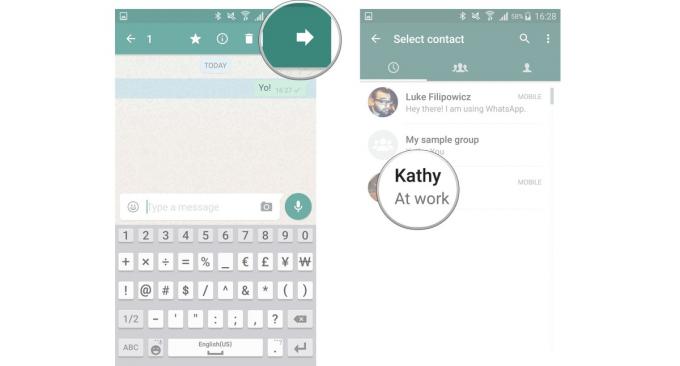
Můžete se také rozhodnout zkopírovat a vložit zprávu nebo médium do nového chatu. Zde je postup:
- Klepněte a podržte zprávy nebo média chcete předat. Klepnutím na další zprávy nebo média a odesláním můžete odeslat více než jednu.
- Klepněte na ikonu ikona kopírování v pravém horním rohu obrazovky. Vypadá to jako dva listy papíru.
-
Přejděte na stávající chat nebo vytvořte nový chat, jak je popsáno výše.

- Klepněte a podržte na pole zprávy.
- Klepněte na Vložit.
-
Klepněte na ikonu odeslat ikonu napravo od pole zprávy.
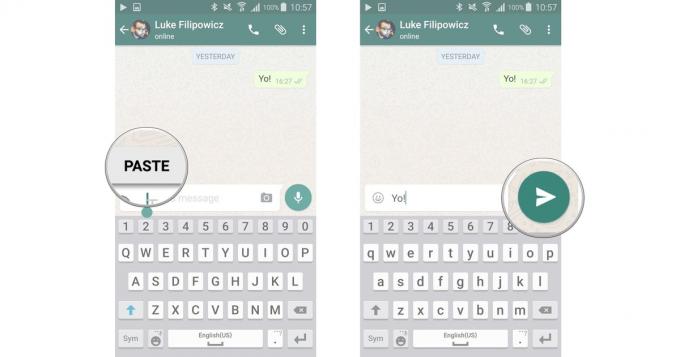
Jak vytvořit skupinový chat v WhatsApp
Zasílání zpráv jedné osobě pomocí WhatsApp je skvělé, protože je to soukromý chat a můžete mít všechny vnitřní vtipy, které chcete, aniž by se někdo cítil vynechán. Někdy však potřebujete celou jednotku na palubě. To je místo, kde přichází skupinový chat. Začněme.
Verizon nabízí Pixel 4a za pouhých 10 $ / měsíc na nových linkách Unlimited
- Zahájení WhatsApp z plochy nebo ze zásuvky aplikací.
-
Klepněte na ikonu ikona nabídky v pravém horním rohu obrazovky. Jsou to tři svislé tečky.

- Klepněte na Nová skupina.
- Zadejte a skupinový předmět v poli „Sem zadejte předmět skupiny…“. Klepnutím na smajlíka na pravé straně přidejte emojis, pokud chcete.
-
Klepněte na další v pravém horním rohu obrazovky.

-
Přidat kontakty do skupiny.
- Zadejte a jméno kontaktu do pole.
- Klepněte na a Kontakt a přidat je do skupiny.
- Opakovat kroky 1 a 2 přidat další kontakty.
-
Klepněte na Vytvořit v pravém horním rohu obrazovky vytvořte skupinový chat.
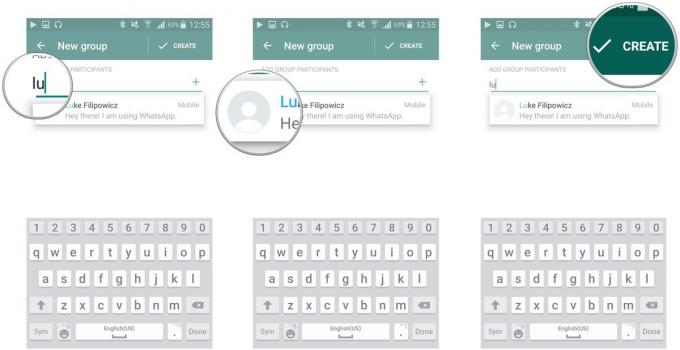
NEBO
- Klepněte na ikonu přidat ikonu, který vypadá jako znaménko plus, otevře seznam kontaktů.
-
Klepněte na ikonu Kontakt chcete přidat do skupiny. Do skupiny můžete přidat více kontaktů pouhým klepnutím na políčko vedle jejich jmen.

- Klepněte na Hotovo.
-
Klepněte na Vytvořit pro vstup do skupinového chatu.

Nyní budete moci posílat všechny texty, které vaši přátelé zvládnou, a budete to moci dělat zdarma, pokud jste připojeni k internetu. Příjem zpráv v aplikaci WhatsApp je stejný jako příjem běžných textů. Nezapomeňte, že pokud používáte WhatsApp bez připojení Wi-Fi, můžete zvýšit poplatky za data.

Jedná se o nejlepší bezdrátová sluchátka, která si můžete koupit za každou cenu!
Nejlepší bezdrátová sluchátka jsou pohodlná, skvěle znějí, nestojí příliš mnoho a snadno se vejdou do kapsy.

Vše, co potřebujete o PS5 vědět: Datum vydání, cena a další.
Společnost Sony oficiálně potvrdila, že pracuje na PlayStation 5. Tady je vše, co o tom zatím víme.

Nokia uvádí na trh dva nové levné telefony Android One s cenou do 200 $.
Nokia 2.4 a Nokia 3.4 jsou nejnovější přírůstky do řady levných smartphonů HMD Global. Jelikož jsou obě zařízení Android One, je zaručeno, že budou dostávat dvě hlavní aktualizace operačního systému a pravidelné aktualizace zabezpečení až na tři roky.

Okoreňte svůj smartphone nebo tablet nejlepšími balíčky ikon pro Android.
Schopnost přizpůsobit zařízení je fantastická, protože pomáhá, aby vaše zařízení bylo ještě více „svým“. Díky výkonu systému Android můžete pomocí spouštěčů třetích stran přidávat vlastní motivy ikon a to jsou jen některé z našich oblíbených.
